Раздел: Документация
1 ... 6 7 8 9 10 11 4.2 ФОРМИРОВАНИЕ ОТЧЕТА О СОСТОЯНИИ ТРУДОВОЙ ДИСЦИПЛИНЫ функция, позволяющая увидеть нарушения по выбранным Состояние трудовой дисциплины подразделениям (по всем или по отдельным). Создание отчета о состоянии трудовой дисциплины: 1. Выбрать вкладку Состояние трудовой дисциплины основного окна Модуля учета рабочего времени (рис. 4.6); 2. Задать временной интервал с помощью полей, расположенных в разделе Временной интервал ; 3. Выбрать Подразделение ; 4. Нажать кнопку Сформировать отчет . Будет создан отчет в виде таблицы (рис. 4.6), назначение полей которой следует из названий ее столбцов. Примечание. Задание временного интервала и выбор подразделения осуществляется аналогично формированию отчета о нарушении трудового распорядка рабочего дня (п. 4.1).  Рис. 4.6 Отчет о состоянии трудовой дисциплины 4.3 ФОРМИРОВАНИЕ ОТЧЕТА ОБ ОТРАБОТАННОМ ВРЕМЕНИ Отработанное время - функция, позволяющая увидеть следующие параметры времени работы: 1. Общее отработанное время. Если человек пришел на работу в 8.30, а ушел в 18.30, при рабочем графике с 9.00 до 18.00, отсчет времени будет произведен с 8.30 до 18.30. 2. Присутствие в рабочее время. Если общее отработанное время больше, чем положенное по графику, то будет указано время по графику (например, с 9.00 до 18.00). Если человек отработал меньше, то и указанное время будет меньше (например, с 9.15 до 17.50). Всего по графику - это время, которое сотруднику положено отработать по графику за произвольный период неделю, месяц, квартал и т.д. Формирование отчета: Перейти во вкладку Отработанное время (рис. 4.7); 1. 2. 4. 5. В разделе Временной интервал с помощью полей ввода С: и По: задать период времени, за который требуется сформировать отчет; Выбрать необходимый критерий поиска, установив переключатель раздела Фильтр: в положение По отделу или По фамилии ; В зависимости от критерия поиска выбрать отдел или фамилию из списка, нажав кнопку 3; Нажать кнопку Сформировать отчет . Будет сгенерирован отчет в виде таблицы (рис.4.7), назначение полей которой следует из названий соответствующих столбцов. Двойной щелчок по фамилии сотрудника в таблице позволяет просмотреть журнал событий, связанных с данным сотрудником (рис. 4. 4). Для просмотра Журнала событий для данного сотрудника за другой период времени, ввести границы временного интервала в окне Журнал событий (раздел Временной интервал ) и нажать кнопку Показать . 3. Журнал событий можно представить в формате электронных таблиц MS Excel. Для этого нажать кнопку Excel окна Журнал событий (рис. 4.4), в результате чего откроется программа MS Excel и будет создана таблица, отображающая всю информацию журнала событий (рис. 4.5). 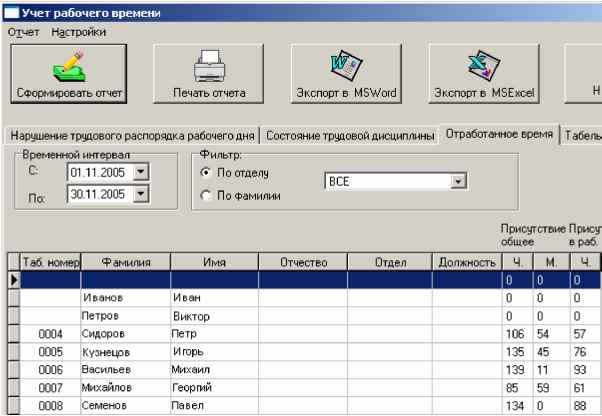 Рис. 4.7 Отчет о времени, отработанном сотрудниками 4.4 ФОРМИРОВАНИЕ ТАБЕЛЯ УЧЕТА ВНИМАНИЕ! Для формирования отчета необходимо наличие в рабочей директории основной программы Системы файла Табель.х18 (версия модуля TimeCount.dll до 1.2.2.5), либо Tabel.xls (версии модуля TimeCount.dll с 1.2.2.10), это шаблон табеля учета рабочего времени. В случае отсутствия указанного файла, вкладка Табель также будет отсутствовать. Версию модуля TimeCount.dll можно посмотреть в корневой папке, куда была установлена программа (по умолчанию - C:\SSA\SKD, затем нажать на файл TimeCount.dll правой кнопкой мыши и выбрать Свойства , во вкладке Версия указана Версия файла ). . Табель учета - функция, позволяющая создавать табель учета использования рабочего времени за выбранный календарный месяц (рис. 4.8). 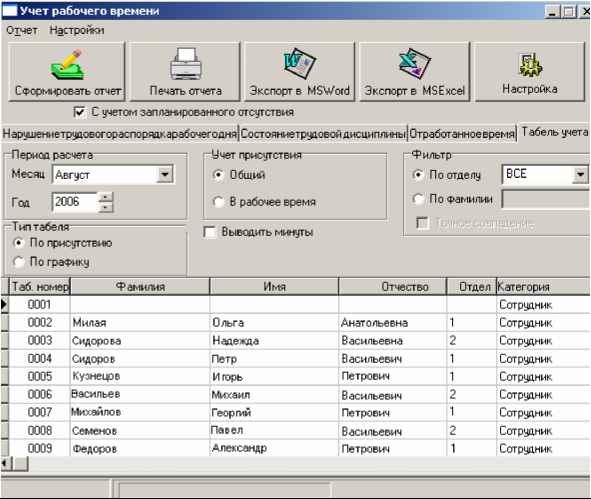 Рис. 4.8 Табель учета 1 ... 6 7 8 9 10 11 |












